Tumblr är en av de populärt användargenererade sociala nätverkssajterna som låter dig lägga upp bilder, videor, text, länkar och Gif. Den är utformad med ett attraktivt användargränssnitt att använda. Tumblr låter dig skapa ditt eget innehåll och dela det med dina vänner och andra följare, vilket hjälper till att interagera med andra enkelt. När du har skapat ett Tumblr-konto kommer du att föreslås med många Bloggar att följa. När du började följa någon blogg visas allt inlägg på din instrumentpanel. Om du vill ta bort ett inlägg eller en video från ditt Tumblr-konto kan du göra det enkelt. Nedanstående artikel kommer att guida dig om hur du tar bort alla inlägg på Tumblr konto.
Tumblr är utformad med olika typer av teman att välja mellan. Framför allt tillåter det dig att redigera inlägg på vilket sätt du vill. Detta kan göras i både mobilappen och dess webbplats. Förutom ett personligt konto får du skapa en företagssida för att publicera annonser relaterade till din produkt och få en direkt åsikt från kunderna.
samtidigt är det enkelt att ta bort ett Tumblr-konto och du kan veta mer om det från den här länken.
ta bort inlägg från Tumblr
som vi sa tidigare är det inte en komplicerad uppgift att radera ett Tumblr-inlägg. Du följer bara proceduren nedan för att ta bort ditt Tumblr-inlägg med enkel navigering.
ta bort ett enda inlägg från Tumblr
1) Öppna webbläsaren och flytta till sökfältet.
2) Besök https://www.tumblr.com/.
3) Klicka på inloggningsknappen för att logga in på ditt konto.
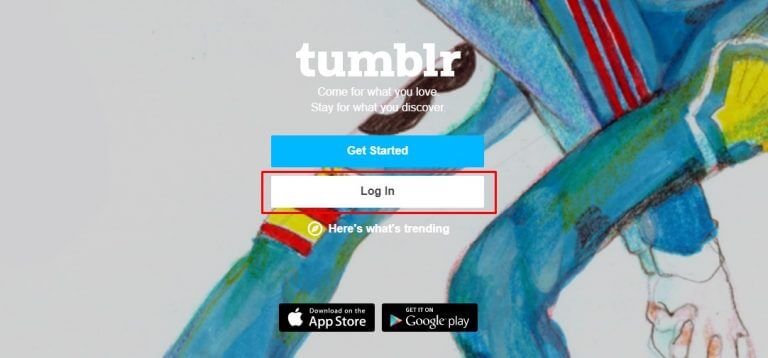
4) Ange ditt e-post-ID och klicka på knappen Nästa.
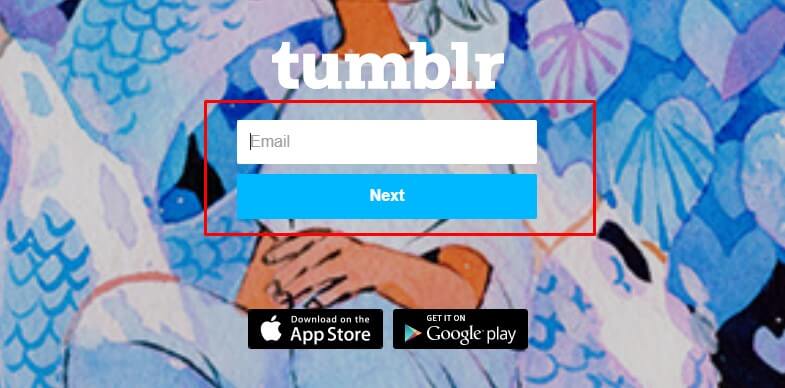
5) Ange nu ditt lösenord och logga in på ditt konto.
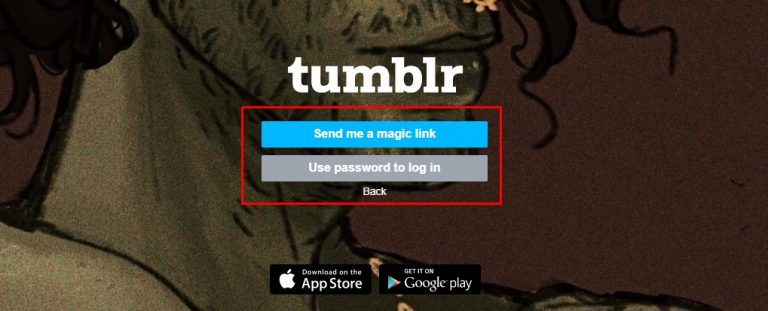
6) Klicka på användarprofilen och välj inställningsmenyn.
7) under det här alternativet välj inlägg för att visa alla dina Tumblr-inlägg.
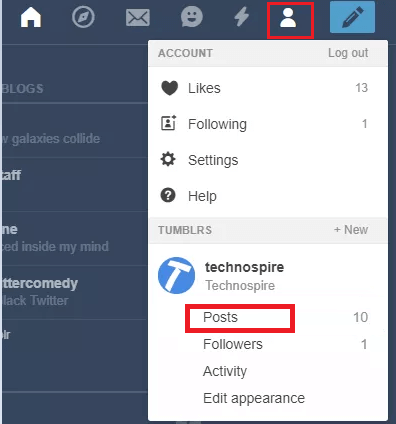
8) Välj nu Det inlägg som du vill ta bort.
9) klicka på inlägget och välj postalternativ som visas i det högra hörnet.
10) Det kommer att visa två alternativ, Redigera och ta bort.
11) här väljer du radera alternativ.
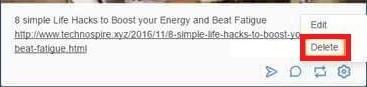
12) Klicka sedan på OK från bekräftelsemeddelandet för att ta bort inlägget permanent från ditt Tumblr-konto.
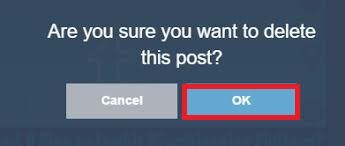
ovanstående metod är tillräckligt bra för att ta bort det enda inlägget från din Tumblr-blogg.
ta bort flera inlägg på Tumblr
om du vill ta bort Tumblr-inlägg eller när du vill ta bort alla Tumblr-inlägg före ett visst datum, följ den här metoden.
1) Öppna webbläsaren och flytta till sökfältet.
2) Besök https://www.tumblr.com/.
3) Klicka på inloggningsknappen för att logga in på ditt konto.
4) Ange ditt e-post-ID och klicka på knappen Nästa.
5) Ange nu ditt lösenord och logga in på ditt konto.
6) Klicka på användarprofilen och välj menyn Inställningar.
7) under det här alternativet välj inlägg för att se alla dina Tumblr-inlägg.
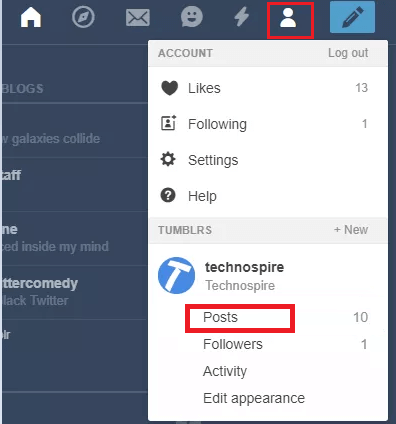
8) Välj alternativet Mass Post Editor som visas längst ner på skärmen.
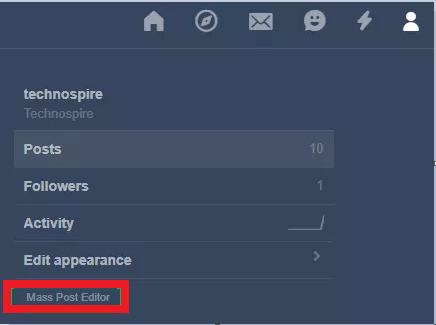
9) Nu visar Tumblr alla inlägg i din blogg, här väljer du de inlägg du vill ta bort.
10) när ditt inlägg har valts klickar du på Ta Bort-knappen längst upp till höger och väntar på bekräftelsefönstret.
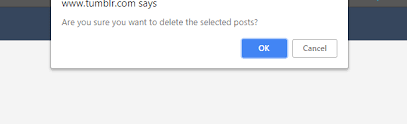
11) Välj OK alternativ för att ta bort de valda inläggen från din Tumblr-blogg.
för att avsluta
följ ovannämnda procedur för att ta bort befintliga enstaka eller flera inlägg från ditt Tumblr-konto. Om du tar bort något inlägg från din Tumblr-sida raderas inga återbloggar av det innehållet på andra webbplatser. Re-bloggar kommer att fortsätta att visa anteckningar, gillar och kommentarer, från andra användare.
